V Publisherju lahko ustvarite hiperpovezave do datotek, spletnih strani, e-poštnih naslovov, drugih strani v spletni publikaciji in določenih mest na spletnih straneh (včasih imenovanih zaznamki) tako, da kliknete gumb Hiperpovezava na zavihku Vstavljanje.
Ustvarjanje hiperpovezave do mesta v spletu
-
Izberite besedilo ali sliko, ki jo želite prikazati kot hiperpovezavo.
-
Na zavihku Vstavljanje kliknite Hiperpovezava.

Besedilo ali sliko lahko tudi kliknete z desno tipko miške in nato kliknete v priročnem meniju Hiperpovezava.
-
V polju Vstavi hiperpovezavo vnesite ali prilepite povezavo v polje Naslov.
Opombe:
-
Če ne vidite polja Naslov, se prepričajte, da je izbrana možnost Obstoječa datoteka ali spletna stran v razdelku Povezava do.
-
Če ne poznate naslova za hiperpovezavo, kliknite Brskaj po spletu

-
Namig: Če želite slediti hiperpovezavi iz spletne publikacije, preden jo objavite v spletu, pritisnite in pridržite tipko CTRL, medtem ko kliknete povezano besedilo ali sliko.
Ustvarjanje hiperpovezave do datoteke v računalniku
Hiperpovezavo lahko dodate v datoteko v računalniku ali v novo datoteko, ki jo želite ustvariti v računalniku.
-
Izberite besedilo ali sliko, ki jo želite prikazati kot hiperpovezavo.
-
Na zavihku Vstavljanje kliknite Hiperpovezava.

-
V razdelku Povezava naredite nekaj od tega:
-
Če želite vstaviti povezavo do obstoječe datoteke, kliknite Obstoječa datoteka ali spletna stran v razdelku Povezava do in nato poiščite datoteko na seznamu Poišči na seznamu ali Trenutna mapa.
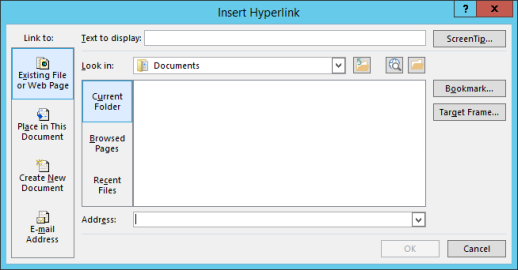
-
Če želite ustvariti novo, prazno datoteko in ustvariti povezavo do nje, kliknite Ustvari nov dokument v razdelku Povezava do, vnesite ime za novo datoteko in uporabite prikazano mesto v razdelku Celotna pot ali pa poiščite drugo mesto za shranjevanje tako, da kliknete Spremeni. Izberete lahko tudi možnost Urejanje novega dokumenta pozneje ali pa odprete dokument in izberete Urejanje novega dokumenta zdaj.
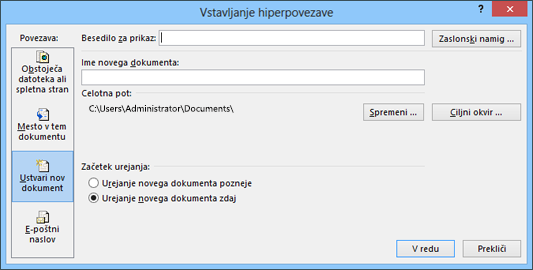
-
Namig: Če želite slediti hiperpovezavi, pridržite tipko CTRL, medtem ko kliknete povezano besedilo ali sliko.
Ustvarjanje hiperpovezave do novega e-poštnega sporočila
-
Izberite besedilo ali sliko, ki jo želite prikazati kot hiperpovezavo.
-
Na zavihku Vstavljanje kliknite Hiperpovezava

Besedilo ali sliko lahko tudi kliknete z desno tipko miške in nato v priročnem meniju kliknete Hiperpovezava.
-
V razdelku Povezava kliknite E-poštni naslov.
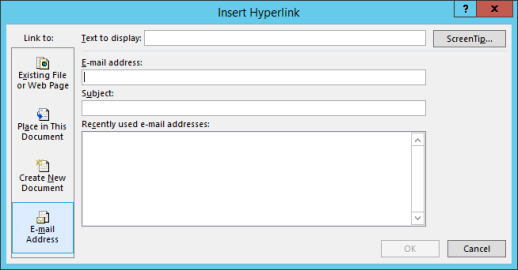
-
Vnesite želeni e-poštni naslov v polje E-poštni naslov ali izberite naslov na seznamu Nedavno uporabljeni e-poštni naslovi.
-
V polje Zadeva vnesite zadevo sporočila.
Opomba: Nekateri spletni brskalniki in e-poštni programi morda ne bodo prepoznali vrstice z zadevo.
Namig: Če želite slediti hiperpovezavi iz spletne publikacije, preden jo objavite v spletu, pritisnite in pridržite tipko CTRL, medtem ko kliknete povezano besedilo ali sliko.
Ustvarjanje hiperpovezave do druge strani v publikaciji
-
Izberite besedilo ali sliko, ki jo želite prikazati kot hiperpovezavo.
-
Na zavihku Vstavljanje kliknite Hiperpovezava

Besedilo ali sliko lahko tudi kliknete z desno tipko miške in nato v priročnem meniju kliknete Hiperpovezava.
-
V razdelku Povezava kliknite Mesto v tem dokumentu.
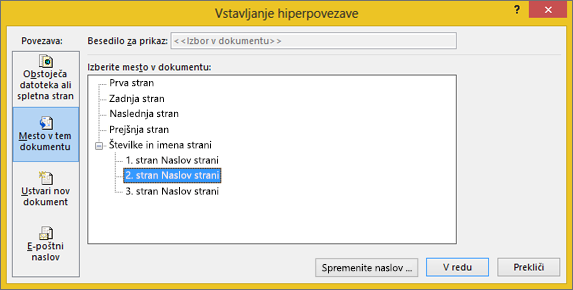
-
Izberite želeno stran.
Namig: Če želite slediti hiperpovezavi iz spletne publikacije, preden jo objavite v spletu, pritisnite in pridržite tipko CTRL, medtem ko kliknete povezano besedilo ali sliko.










